Win11如何生成chaxun.txt记事本文件-Win11生成chaxun.txt记事本文件步骤
来源:插件之家
时间:2023-03-28 09:48:07 209浏览 收藏
一分耕耘,一分收获!既然都打开这篇《Win11如何生成chaxun.txt记事本文件-Win11生成chaxun.txt记事本文件步骤》,就坚持看下去,学下去吧!本文主要会给大家讲到等等知识点,如果大家对本文有好的建议或者看到有不足之处,非常欢迎大家积极提出!在后续文章我会继续更新文章相关的内容,希望对大家都有所帮助!
Win11如何生成chaxun.txt记事本文件?当我们在平常电脑的使用中,难免会遇到一些不太熟悉的电脑操作,近期就有Win11用户在问如何生成chaxun.txt记事本文件查看电脑电信息?很多小伙伴不知道怎么详细操作,小编下面整理了Win11生成chaxun.txt记事本文件步骤,如果你感兴趣的话,跟着小编一起往下看看吧!

Win11生成chaxun.txt记事本文件步骤
1、首先,点击右键,在打开的菜单项中,新建一个文本文档;
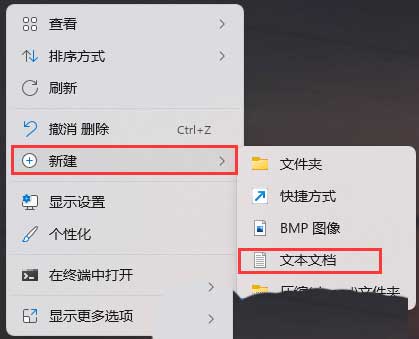
2、打开新建文本文档窗口,输入 systeminfo>chaxun.txt ,然后,点击左上角的文件,在打开的下拉菜单项中,选择另存为;
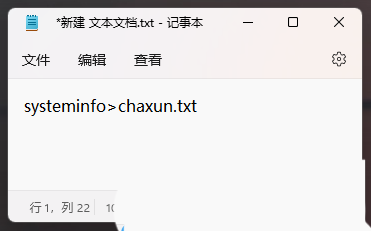
3、另存为窗口中,选择保存位置,保存类型选择所有文件,再将文件名修改为 .bat 后缀的批处理文件,然后点击保存即可;

4、双击打开这个批处理文件,会弹出cmd命令提示符窗口,并提示些信息,然后窗口会消失;
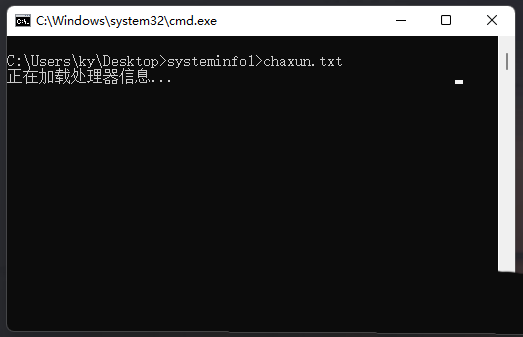
5、最后,桌面会生成一个名称为 chaxun.txt 的记事本文件,打开后,就可以查看到电脑系统详细信息了;
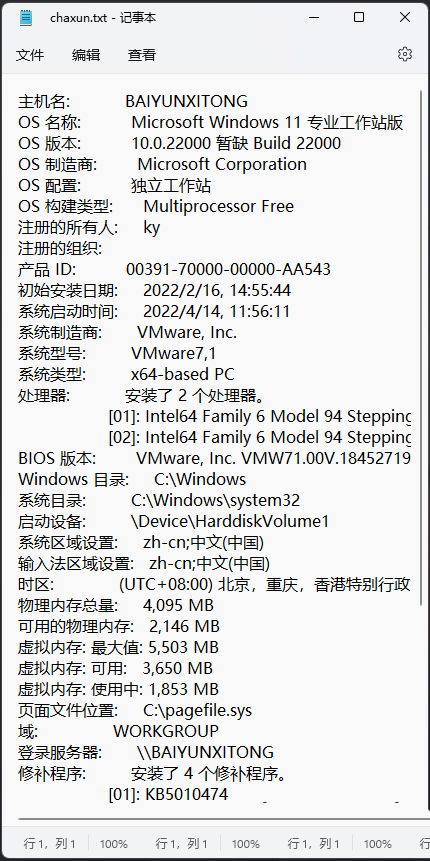
到这里,我们也就讲完了《Win11如何生成chaxun.txt记事本文件-Win11生成chaxun.txt记事本文件步骤》的内容了。个人认为,基础知识的学习和巩固,是为了更好的将其运用到项目中,欢迎关注golang学习网公众号,带你了解更多关于的知识点!
-
501 收藏
-
501 收藏
-
501 收藏
-
501 收藏
-
501 收藏
-
139 收藏
-
420 收藏
-
494 收藏
-
436 收藏
-
388 收藏
-
245 收藏
-
289 收藏
-
348 收藏
-
133 收藏
-
287 收藏
-
109 收藏
-
163 收藏
-

- 前端进阶之JavaScript设计模式
- 设计模式是开发人员在软件开发过程中面临一般问题时的解决方案,代表了最佳的实践。本课程的主打内容包括JS常见设计模式以及具体应用场景,打造一站式知识长龙服务,适合有JS基础的同学学习。
- 立即学习 543次学习
-

- GO语言核心编程课程
- 本课程采用真实案例,全面具体可落地,从理论到实践,一步一步将GO核心编程技术、编程思想、底层实现融会贯通,使学习者贴近时代脉搏,做IT互联网时代的弄潮儿。
- 立即学习 516次学习
-

- 简单聊聊mysql8与网络通信
- 如有问题加微信:Le-studyg;在课程中,我们将首先介绍MySQL8的新特性,包括性能优化、安全增强、新数据类型等,帮助学生快速熟悉MySQL8的最新功能。接着,我们将深入解析MySQL的网络通信机制,包括协议、连接管理、数据传输等,让
- 立即学习 500次学习
-

- JavaScript正则表达式基础与实战
- 在任何一门编程语言中,正则表达式,都是一项重要的知识,它提供了高效的字符串匹配与捕获机制,可以极大的简化程序设计。
- 立即学习 487次学习
-

- 从零制作响应式网站—Grid布局
- 本系列教程将展示从零制作一个假想的网络科技公司官网,分为导航,轮播,关于我们,成功案例,服务流程,团队介绍,数据部分,公司动态,底部信息等内容区块。网站整体采用CSSGrid布局,支持响应式,有流畅过渡和展现动画。
- 立即学习 485次学习
